Инструкция для часов GSMIN WP90 с измерением давления и пульса

Спасибо, что выбрали наши умные часы. Прочитайте это руководство, чтобы иметь полное представление об использовании и эксплуатации оборудования. Компания оставляет за собой право вносить изменения в содержание данного руководства без предварительного уведомления.
Продукт включает в себя
Руководство – 1 шт., умные часы -1 шт., шнур для зарядки -1шт.
Описание функций часов
1.1 Описание кнопок:

А: Долгое нажатие для включения; короткое нажатие для блокировки/ разблокирования экрана.
Б: Возврат на начальный уровень меню.
1.2 Инструкции по зарядке: Зарядка с помощью кабеля, как на рисунке ниже.

* Имейте в виду, что два контакта USB-кабеля не могут одновременно контактировать с проводником. Это может привести к короткому замыканию и возгоранию.
1.1 Интерфейс циферблата в режиме ожидания:
1) проведите пальцем вправо, чтобы открыть интерфейс pushсообщений;
2) проведите вниз, чтобы открыть выпадающее меню, которое отображает яркость, настройки, режим «не беспокоить». Проведите пальцем влево, чтобы открыть интерфейс погоды
3) проведите вверх, чтобы открыть главное окно меню ;
4) нажмите и удерживайте для прокрутки и переключения. Нажмите и удерживайте после выбора, чтобы сохранить изменения.
1.2 Push-сообщение. Проведите вправо по экрану в режиме ожидания, чтобы открыть интерфейс push-сообщений. Сообщения поступают на часы только при активном сопряжении со смартфоном. В общей сложности 8 сообщений могут быть сохранены одновременно. Сообщение, полученное после 8-го сообщения, будет перезаписывать ранее полученное сообщение по одному.
1.3 Выпадающее меню. Проведите пальцем вниз по экрану в режиме ожидания, чтобы открыть интерфейс выпадающего меню.
1) Левый значок показывает состояние соединения Bluetooth
2) Нажмите средний значок, чтобы включить / выключить режим «Не беспокоить». Когда режим «Не беспокоить» включен, вибрация активируется только для поиска часов и будильника;
3) Правый значок можно использовать для регулировки яркости экрана ;
1.4 Шагомер. Счетчик шагов включен по умолчанию. Этот интерфейс отображает текущее количество шагов. Данные обнуляются каждый день в полночь.
1.5 Сон. Период времени мониторинга сна: с 21:00 до 9: 00. После получения, обработки и генерации данных о сне, часы связываются с приложением Fundo для синхронизации данных о сне.
1.6 Bluetooth музыка.
Android: После подключения часов в настройках телефона откройте музыкальный плеер. Часы могу управлять воспроизведением / паузой и переключением песен (если телефон уже привязан к часам, проверьте это в настройках).
IOS: Откройте музыкальный плеер после того, как часы привязаны к приложению. Часы могу управлять воспроизведением / паузой и переключением песен.
1.7 Погода. При синхронизации со смартфоном выставляется автоматически.
1.8 Спортивный режим. Содержит следующие пресеты; спортивная ходьба, бег, велосипедный спорт, пешеходный туризм, плавание, футбол, баскетбол, настольный теннис, бадминтон.
1.8.1 Выберите соответствующий спортивный режим и нажмите на экран, чтобы войти в соответствующий спортивный режим после обратного отсчета 3, 2, 1; Проведите пальцем вправо, чтобы завершить занятие, нажмите «пауза», чтобы вернуться к спортивному интерфейсу, чтобы продолжить занятия, нажмите «», чтобы закончить занятия и сохранить данные;
1.8.2 Данные о занятии спортом могут быть сохранены, если расстояние превышает 200 метров или время превышает 5 минут; если занятие не удовлетворяет этим условиям, появится предупреждение «данных слишком мало»
1.8.3 При синхронизации со смартфоном все сохраненные данные попадают в статистику, которую можно посмотреть в любой момент в приложении.
1.9 Измерение ЭКГ. Пожалуйста, убедитесь, что часы надеты правильно. После включения функции коснитесь пальцем сенсорного экрана, чтобы начать подсчет. Вам потребуется 60 секунд. Если прошло меньше 60 секунд, вам будет предложено вернуться на предыдущий уровень меню и начать измерения заново.
1.10 Сердечный ритм. Наденьте часы (левая рука/правая рука) и войдите в меню сердечного ритма для непрерывного измерения сердечного ритма. После того, как часы будут привязаны к приложению, данные сердечного ритма синхронизируются с приложением в режиме реального времени.
1.11 Артериальное давление. Наденьте часы на запястье (левая/правая рука) и войдите в меню артериального давления для измерения значения артериального давления. После того как часы будут привязаны к приложению, данные артериального давления могут быть синхронизированы с приложением в режиме реального времени.
1.12 Уровень кислорода в крови. Наденьте часы на запястье (левая/правая рука) и войдите в меню кислорода крови для одиночного измерения значения кислорода в крови. После того как часы привязаны к приложению, данные об уровне кислорода в крови могут быть синхронизированы с приложением в режиме реального времени.
1.13 Будильник. Привяжите часы к приложению и установите будильник в приложении.
1.14 Напоминание об активности. Включение / выключение напоминания об активности.
1.15 Секундомер. Нажмите на значок секундомера, щелкните значок «Пуск», чтобы начать синхронизацию, и нажмите еще раз, чтобы приостановить. Проведите вправо, чтобы выйти. При повторном вводе секундомера предыдущее время обнуляется.
1.16 Найти мобильный телефон. Нажмите «Найти мобильный телефон» в меню часов, телефон начнет издавать сигнал. Данная функция работает только при активном сопряжении со смартфоном.
1.17 Удаленная съемка. После того, как часы привязаны к приложению, нажмите «камера» в приложении. Нажмите на значок удаленной камеры на часах. Это автоматически включит камеру на мобильном телефоне. Нажмите на экран часов, чтобы делать фотографии, они будут храниться в памяти мобильного телефона.
1.18 Настройки.
1.18.1 Напоминание об активности. По умолчанию эта функция выключена. После подключения приложения функция включения / выключения в приложении может управлять функцией в часах. Эта функция может быть вручную включена или выключена в часах. На работу приложения она не влияет.
1.18.2 Будильник. По умолчанию эта функция выключена. После подключения приложения функция включения / выключения в приложении может управлять функцией в часах. Эта функция может быть вручную включена или выключена в часах. На работу приложения она не влияет.
1.18.3 Об устройстве. Просмотр имени Bluetooth, адреса Bluetooth и номера версии прошивки.
1.18.4 Восстановление заводских настроек. Нажмите «Восстановить заводские настройки», чтобы восстановить заводское состояние часов
1.18.5 Выключение. После нажатия кнопки Shutdown(выключение) часы выключаются.
Синхронизация с приложением
1. Способы загрузки приложения
1.1 Сканирование QR-кода для загрузки

1.2 Поиск в магазине приложений.
Android: поиск Fundo в Google play или других магазинах приложений для загрузки.
IOS: Поиск Fundo в App Store для загрузки Android: значок приложения Fundo после установки показан на рисунке: iPhone: значок приложения Fundo после установки показан на рисунке:

Привязка Bluetooth
2.1 Нет соединения: После открытия приложения введите дополнительные подключенные устройства, нажмите кнопку поиск и выберите соответствующее имя устройства, чтобы успешно связать часы с приложением.
2.2 Привязка к приложению Fundo: Синхронизация времени часов: После того, как часы успешно привязаны к приложению, нажмите для синхронизации времени и формата времени часов и мобильного телефона.
2.3 Поиск устройств. После того, как часы успешно привязаны к приложению, нажмите кнопку «Найти часы». Эта функция заставит часы вибрировать и разблокирует экран;
2.4 Синхронизация данных. После того как часы привязаны к приложению данных о состоянии здоровья часы можно синхронизировать с разными приложениями. Для выбора даты щелкните значок в верхнем правом углу, чтобы успешно обмениваться данными из текущего интерфейса c разными приложениями.
2.5 Push-сообщения. После того, как часы успешно привязаны к приложению, включите соответствующее приложение в телефоне.
2.5.1. Уведомление о вызовах: Вы можете включить их в приложении. Когда вам позвонят, часы покажут одно или несколько уведомлений о вызове;
2.5.2. SMS-уведомление: Вы можете включить их в приложении. Когда вы получите сообщение, часы покажут одно или несколько уведомлений о вызове;
2.5.3. Другие уведомления о сообщениях приложений: Включите соответствующее уведомление о сообщении в приложении, таком как WeChat, QQ, Facebook, Twitter и т. д. Часы будут сигнализировать вам о наличии уведомлений из приложений.
2.6 WeChat. Данные о занятиях спортом могут быть синхронизированы со списком спортивных рейтингов WeChat. Следуйте официальной учетной записи «Fundo health», чтобы выбрать устройство привязки и заполнить MAC-адрес устройства для привязки. После успешной привязки официальная учетная запись может синхронизировать данные о тренировках;
Способы:
Android: необходимо привязать часы к приложению Fundo health до привязки к WeChat.
iPhone: не нужно привязывать устройство к Fundo health. Сначала отвяжите и проигнорируйте устройство с помощью настроек, затем привяжите его к приложению WeChat;
2.7 режим «Не беспокоить». Когда режим «Не беспокоить» включен, только будильник сможет посылать напоминания о вибрации.
2.8 Напоминание об питье. Установите период, когда вам необходимы напоминания и частоту (минуты), выберите дату напоминания о воде (неделя), проверьте правильность введенных данных и сохраните. Когда напоминание сработает, на часах отобразится стакан с водой.
2.9 Напоминание об активности Установите период, когда вам необходимы напоминания и частоту (минуты), выберите дату напоминания об активности (неделя), проверьте правильность введенных данных и сохраните. Когда напоминание сработает, на часах отобразится соответствующий значок.
2.10 Будильник. Нажмите на будильник, чтобы добавить время. Когда будильник сработает, он будет вибрировать 20 раз.
2.11 Режим напоминания.
а. Включение дисплея: Любые напоминания, кроме будильника, напоминания об активности и питьевого напоминание будет сопровождаться включением дисплея;
б. Вибрировать: Любые напоминания, кроме будильника, напоминания об активности и питьевого напоминание будет сопровождаться вибрацией;
в. Включение дисплея и вибрация: любые напоминания будут сопровождаться включением дисплея и вибрацией;
2.12 Определение частоты сердечных сокращений. Установите период и интервал времени (минуты), проведите подсчет частоты сердечного ритма и сохраните результат.
2.13 Обновление прошивки. Определите, является ли версия прошивки часов последней. Если есть более новая версия, обновите прошивку.
2.14 Отвязать от устройств. После того, как часы привязаны к приложению, щелкните имя подключенного устройства или проведите пальцем влево, чтобы отменить привязку в любом приложении. Игнорировать сопряженное устройство в настройках iPhone.
07.05.2019

2










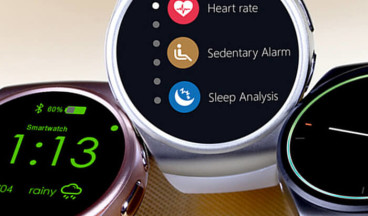








Где можно купить модель Wr90?
Добрый день!
WP90 больше не производится. На смену пришла модель WP5 – появится в продаже в первых числах января 2020 года.